
Dans cette instruction détaillée comment éteindre le microphone sur un ordinateur ou Windows Ordinateur portable 10 de différentes manières. Sur le sujet étroit: Que faire si le microphone ne fonctionne pas pour Windows 10.
- Comment désactiver complètement le microphone dans Windows 10
- Comment éteindre le microphone pour une application distincte
- Instruction vidéo
Comment désactiver complètement le microphone dans Windows 10
Il existe plusieurs façons de désactiver complètement le microphone dans Windows 10, nous les énumérerons dans l'ordre.
- Il est possible que la méthode la plus fiable soit à accéder au gestionnaire de périphériques (pour cela, vous pouvez cliquer avec le bouton droit de la souris sur le bouton Démarrer et sélectionner l'élément approprié du menu contextuel), recherchez votre microphone dans les "sorties audio de l'audio et audio". Section, cliquez sur le bouton droit de la souris droit et sélectionnez l'élément "Désactiver le périphérique". En conséquence, le microphone sera complètement désactivé pour tout programme.
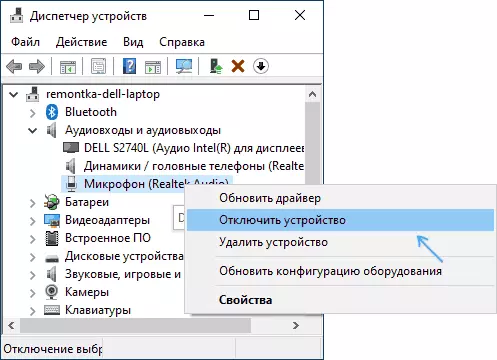
- Entrez les paramètres - Système - Son (ou cliquez sur l'icône de l'enceinte dans la zone de notification avec le bouton droit de la souris et sélectionnez l'élément "Ouvrir les paramètres de son". Dans la section "Entrée", sélectionnez le microphone et cliquez sur "Propriétés du périphérique". Définissez la marque "Désactiver".
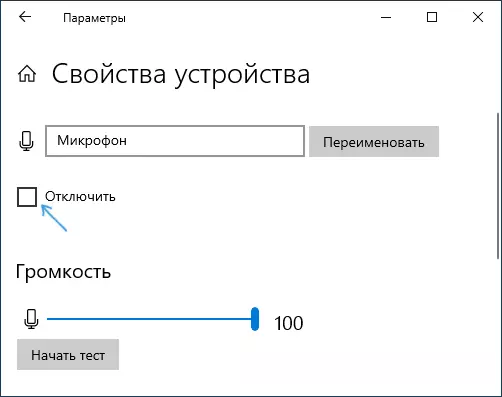
- Allez sur le panneau de commande, ouvrez le point "Son", cliquez avec le bouton droit de la souris sur le microphone et sélectionnez l'élément "Désactiver".

- Tout comme au paragraphe 3, vous pouvez sélectionner un microphone, puis appuyer sur le bouton "Propriétés". Ensuite, dans l'élément "Dispositif d'application", sélectionnez l'élément "N'utilisez pas cet appareil (OFF)".
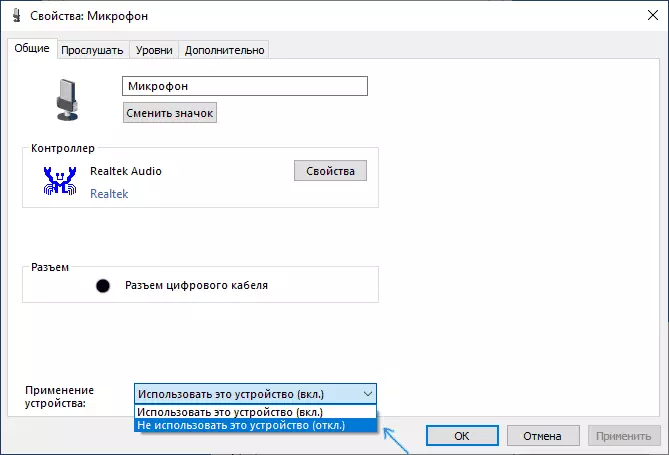
- Si dans les paramètres sonores (comme au paragraphe 2), accédez à l'élément "Gestion du périphérique sonore", vous pouvez sélectionner le microphone et cliquer sur le bouton "Désactiver".
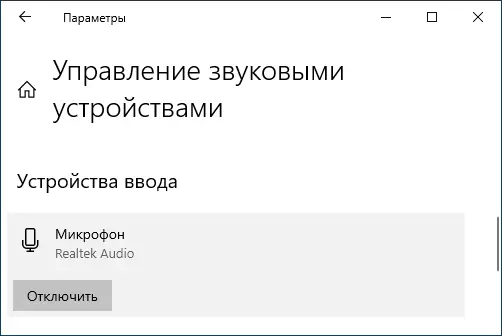
En règle générale, une de ces méthodes s'avère être plus que suffisante pour désactiver le microphone.
Cependant, dans certains cas, il peut être nécessaire de veiller à ce que le microphone ne fonctionne pas dans une application particulière, et dans un autre accès à celui-ci, l'enregistrement et le transfert de la voix travaillaient. Cela peut aussi être fait.
Éteindre le microphone pour des programmes et des applications individuels
Si vous devez désactiver le microphone pour un programme distinct, par exemple, pour le désactiver uniquement dans Skype, mais pour vous laisser travailler dans d'autres applications, la méthode la plus facile à utiliser est d'utiliser les paramètres de confidentialité Windows 10 intégrés:
- Allez sur les options - Confidentialité et à gauche. Ouvrez l'élément de microphone dans la section "Autorisations d'application".
- Faites défiler la page des autorisations du microphone, vous trouverez une liste d'applications pour lesquelles vous pouvez activer ou désactiver l'accès au microphone. Désactivez l'accès au microphone pour les applications que vous ne souhaitez pas lui fournir.
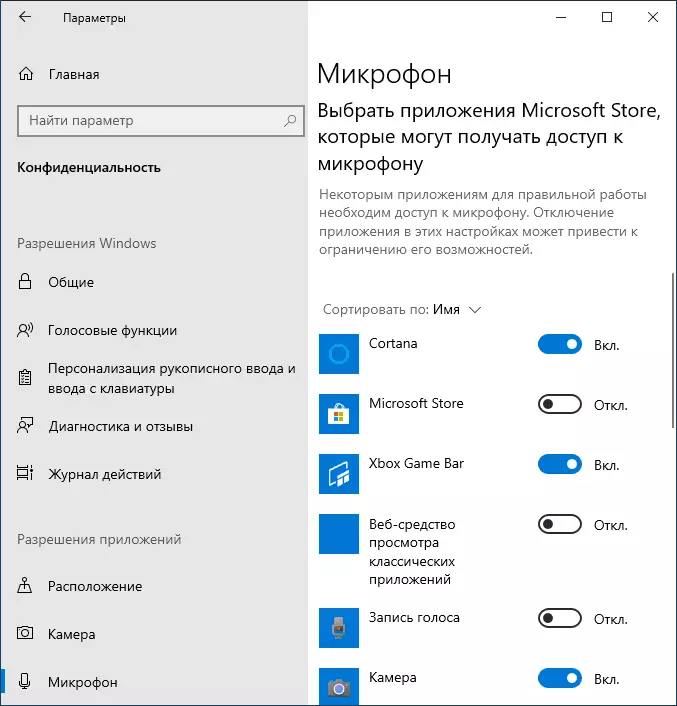
Veuillez noter que la page de paramètre spécifiée contient deux applications - premières applications Microsoft Store et des applications Windows intégrées 10 (pour eux, l'accès au microphone peut être déconnecté séparément), ci-dessous - une liste distincte pour les programmes classiques (pour eux, le microphone peut être désactivé uniquement pour tous tout de suite).
Malheureusement, certaines applications peuvent ne pas être affichées dans la liste. Dans ce cas, vous pouvez essayer de vérifier les paramètres du programme lui-même pour lesquels vous souhaitez désactiver l'accès au microphone et réduire le volume à zéro ou sélectionner un autre (non connecté ou non connecté au microphone).
Instruction vidéo
Au fait, si les pilotes de votre carte son étaient installés des utilitaires spéciaux pour contrôler le son, éteignez le microphone, en règle générale, peut être effectuée là-bas.
